Promijenite interval ažuriranja internetskog vremena u sustavu Windows 11/10
Prema zadanim postavkama Windows 11/10/8/7 sinkronizira vrijeme vašeg sustava s internetskim(Internet) poslužiteljima na tjednoj bazi. Ako želite ručno sinkronizirati i ažurirati vrijeme svog sustava s poslužiteljem internetskog vremena(Internet Time) kao što je time.windows,com , morate desnom tipkom miša kliknuti na Vrijeme(Time) na programskoj traci > Adjust Time i datum > kartica Internet vrijeme (Internet Time)> Change postavke > Update sada .
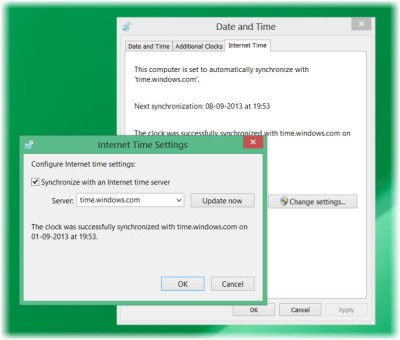
Promijenite Windows Internet Time Update Interval
Ali što ako želite sinkronizirati svoje vrijeme automatski, s poslužiteljima češće – recimo svakodnevno? Možda imate svoje razloge zašto to želite promijeniti na svakodnevno – ili čak na mjesečnu! Da vidimo kako to možete učiniti. Prije nego što nastavimo, naučimo nekoliko stvari o tome kako sinkronizacija vremena radi u sustavu Windows(Windows) .
Windows Time Service – W32Time.exe
The Windows Time Service or W32Time.exe maintains date and time synchronization on all clients and servers in the network. If this service is stopped, date and time synchronization will be unavailable. If this service is disabled, any services that explicitly depend on it will fail to start.
Mnogi unosi registra za uslugu (Registry)Windows Time isti su kao i istoimena postavka pravila grupe . (Group Policy)Postavke pravila grupe(Group Policy) odgovaraju unosima u registar istog imena koji se nalaze u:
HKEY_LOCAL_MACHINE\SYSTEM\CurrentControlSet\Services\W32Time\
Windows Time Service Tool – W32tm.exe
W32tm.exe ili Windows Time Service Tool mogu se koristiti za konfiguriranje postavki Windows Time Service . Također se može koristiti za dijagnosticiranje problema s vremenskom uslugom. W32tm.exe je preferirani alat naredbenog retka za konfiguriranje, praćenje ili rješavanje problema s uslugom Windows Time . TechNet baca više svjetla na ovo.
Da biste koristili ovaj alat, morat ćete otvoriti povišeni naredbeni redak(elevated command prompt) , upišite W32tm /?i pritisnite Enter da biste dobili popis svih njegovih parametara. Kada se pokrene w32tm /resync , on govori računalu da odmah sinkronizira svoj sat. Kada sam pokrenuo ovu naredbu dobio sam sljedeću pogrešku: Usluga nije pokrenuta(The service has not been started) . Dakle, Windows Time usluga(Windows Time service) mora biti pokrenuta da bi ovo funkcioniralo.
1] Korištenje Planera zadataka
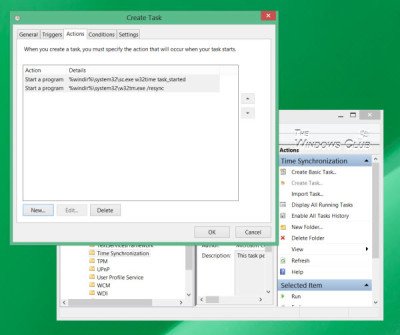
Sada kada biste kreirali zadatak koristeći Task Scheduler , za pokretanje Windows Time Service i ove naredbe za sinkronizaciju na dnevnoj bazi, kao Lokalni servis(Local Service) s najvišim privilegijama, mogli biste natjerati svoje Windows računalo da sinkronizira vrijeme vašeg sustava svaki dan.
Morat ćete otvoriti Task Scheduler i ići na Task Scheduler Library > Microsoft > Windows > Time Synchronization . Sada ćete morati kliknuti na vezu Kreiraj zadatak...(Create Task…) da biste stvorili zadatak. Ovaj post će vam detaljno reći kako zakazati zadatak pomoću Planera zadataka(how to schedule a task using Task Scheduler) .
Pod Akcije(Actions) biste morali odabrati Pokreni program (Start a program) %windir%\system32\sc.exe s argumentima start w32time task_started . To će osigurati da Windows Time usluga radi. Zatim možete postaviti drugu radnju na Pokretanje programa (Start a program) %windir%\system32\w32tm.exe s argumentom /resync . Ostale postavke možete odabrati prema svojim osobnim preferencijama.
SAVJET : (TIP)Vremensku zonu(Time Zone) možete promijeniti i pomoću tzutil.exe .
2] Korištenje uređivača registra
Također možete vidjeti radi li ovo za vas. Otvorite Windows Registry Editor i idite do sljedećeg ključa registra:
HKEY_LOCAL_MACHINE\SYSTEM\ControlSet\Services \W32Time\TimeProviders\NtpClient
Odaberite SpecialPollInterval.
This SpecialPollInterval entry specifies the special poll interval in seconds for manual peers. When the SpecialInterval 0x1 flag is enabled, W32Time uses this poll interval instead of a poll interval determined by the operating system. The default value on domain members is 3600.
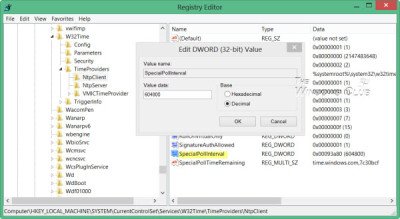
Zadana vrijednost na samostalnim klijentima i poslužiteljima je 604.800 . 604800 sekundi je 7 dana. Stoga ovu decimalnu vrijednost(decimal value) možete promijeniti na 86400 da bi se sinkronizirala svaka 24 sata.
There is also the easy way out!
Ovaj besplatni alat s DougKnox.com omogućuje vam promjenu intervala ažuriranja internetskog vremena(Internet Time Update) iz tjedno(Weekly) u dnevno(Daily) ili po satu(Hourly) . Morat ćete pokrenuti alat kao administrator.
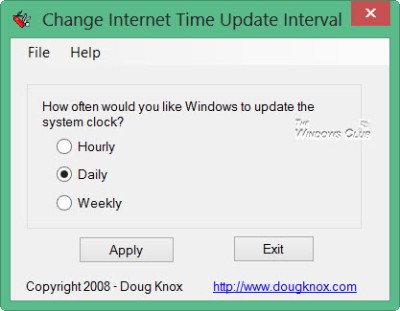
Ovaj prijenosni alat radi na sustavima Windows XP(Windows XP) , Windows Vista , Windows 7 i Windows 8 . Nije provjereno radi li na Windows 11/10 .
Pročitajte(Read) : Provjerite točnost vašeg sistemskog sata(Check the accuracy of your system clock) .
Ovaj će vam post pomoći ako vaša sinkronizacija vremena(Time Synchronization) ne uspije s pogreškom – Windows Time Service ne radi(Windows Time Service not working)(Windows Time Service not working) .
Related posts
Kako izmjeriti vrijeme reakcije u sustavu Windows 11/10
Kako koristiti aplikaciju Alarmi i satovi u sustavu Windows 11/10
Kako dodati ili promijeniti Time Server u sustavu Windows 11/10
Zašto je moje vrijeme pinga tako visoko u sustavu Windows 11/10?
Najbolji besplatni softver za sinkronizaciju vremena za Windows 11/10
Potpuni popis kodova pogrešaka Windows Update u sustavu Windows 11/10
Provjerite točnost vašeg sistemskog sata u sustavu Windows 11/10
Kako automatski postaviti vremensku zonu u sustavu Windows 11/10
Kako resetirati komponente Windows Update u sustavu Windows 11/10
Promijenite debljinu pokazivača miša i stopu treptanja u sustavu Windows 11/10
Kako prikazati brzinu interneta na traci zadataka u sustavu Windows 11/10
Kako provjeriti brzinu mrežnog adaptera u sustavu Windows 11/10
Kako dodati pouzdano mjesto u sustavu Windows 11/10
Ethernet se stalno prekida u sustavu Windows 11/10
Promijenite prečac za prebacivanje između virtualnih stolnih računala u sustavu Windows 11/10
Ograničite postavku propusnosti koja se može rezervirati u sustavu Windows 11/10
Postavite ili promijenite asocijacije datoteka i proširenja u sustavu Windows 11/10
Kako povećati brzinu interneta u sustavu Windows 11/10
Gdje pronaći i kako pročitati dnevnik Windows Update u sustavu Windows 11/10
Popis najboljeg besplatnog softvera i proizvoda za internetsku privatnost za Windows 11/10
